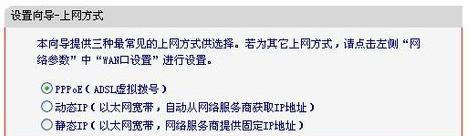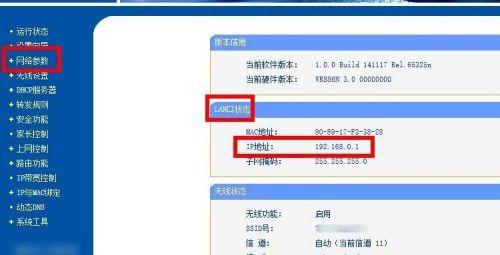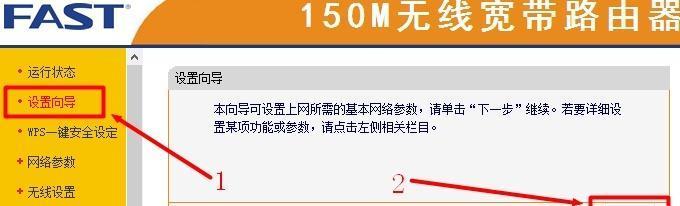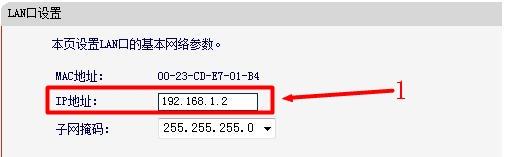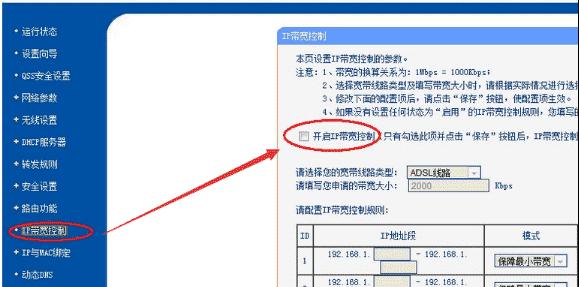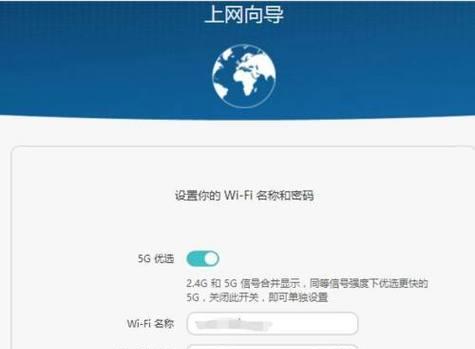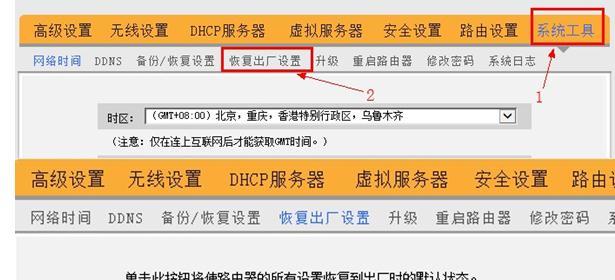在当今这个信息爆炸的时代,网络已经成为我们生活中不可或缺的一部分。无论是办公、学习还是娱乐,都离不开网络的支持。而路由器作为网络连接的核心设备,其设置的正确与否直接影响着网络的稳定性和安全性。本文将详细指导您如何正确设置路由器网关的网络配置,帮助您轻松实现网络的畅通无阻。
开篇核心突出
在开始设置路由器之前,我们需要了解,正确的网关配置是确保网络顺畅的关键步骤之一。本文将介绍设置路由器网关的具体操作,包括登录路由器的管理界面、配置无线网络以及进行高级设置等,确保读者能够一步步完成配置,轻松享受高质量的网络体验。
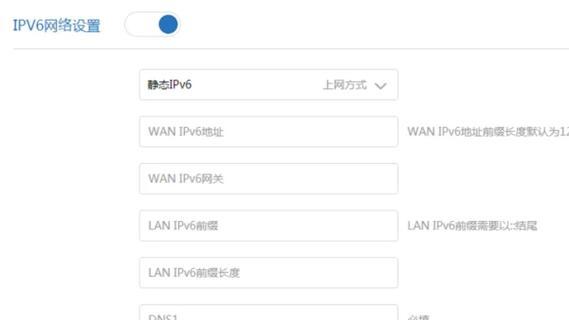
正文
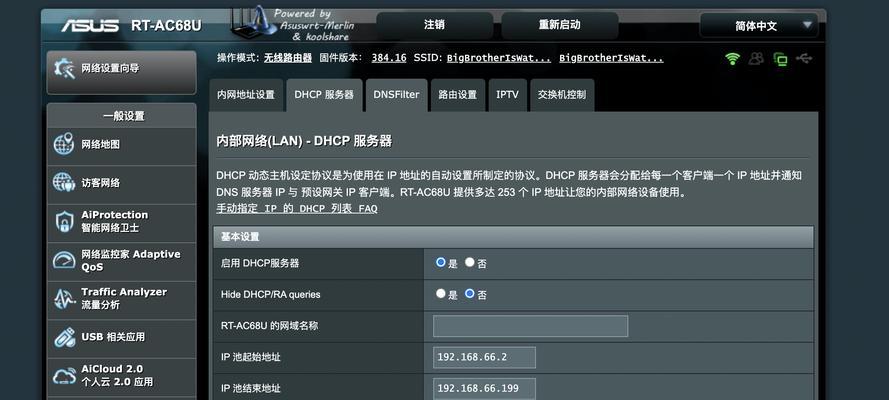
登录路由器管理界面
在进行网关设置之前,首先需要登录到路由器的管理界面。这一步骤听起来简单,但却是整个过程的基础。
1.连接路由器和电脑:使用网线将路由器的LAN口与电脑相连,或者确保您的无线设备已连接到路由器的无线网络。
2.打开浏览器:启动您电脑或移动设备上的浏览器。
3.输入管理界面地址:在浏览器地址栏中输入路由器的管理界面地址,通常是192.168.0.1或192.168.1.1(具体地址可以在路由器底部标签或说明书上找到)。
4.登录管理界面:输入正确的用户名和密码(初始信息一般在路由器包装或说明书上)登录到管理界面。
配置基本网络设置
登录到管理界面后,您需要配置一些基本的网络设置。
1.检查WAN连接类型:在“网络设置”或“WAN口设置”中,检查您的宽带类型(如PPPoE、动态IP、静态IP等)并正确配置。
2.设置WAN口登录信息:如果您使用的是PPPoE等需要用户名和密码认证的连接方式,确保输入正确的账号信息。
3.无线网络设置:在“无线设置”中,为您的无线网络配置SSID(网络名称)和安全密钥。设置一个强密码是保障网络安全的重要步骤。
高级网络配置
在完成基本设置后,一些高级配置可以帮助您进一步优化网络。
1.设置路由器网关地址:通常情况下,路由器会自动分配网关地址,但对于特定网络环境可能需要手动设置。在“LAN设置”中可以进行网关地址的修改。
2.调整DNS服务器:为了获得更稳定的网络服务,您可以在“DNS设置”中指定公共DNS服务器地址,如谷歌的8.8.8.8和8.8.4.4。
3.开启QoS功能:如果需要在网络高峰期保证特定应用的流畅运行,可以开启QoS功能,并对优先级进行设置。
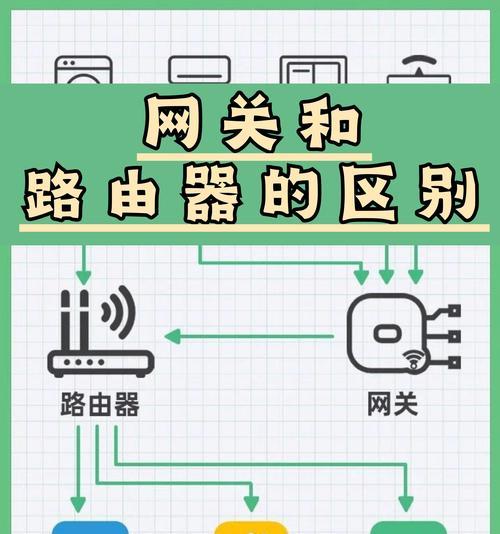
常见问题解决
在配置路由器时,可能会遇到一些问题。
1.忘记登录密码:如果忘记了路由器的登录密码,通常需要重置路由器,恢复出厂设置,然后再重新配置。
2.网络不稳定:如果网络出现不稳定的情况,检查WAN口连接类型和线路是否有问题,或者考虑更换信道以减少干扰。
3.连接设备过多:如果连接设备过多导致网络变慢,可以尝试限制连接数量或提高路由器的带宽设置。
综上所述
通过以上的详细指导,您已经了解了如何正确设置路由器的网关网络配置。从基础的登录和配置,到高级设置和常见问题解决,每一步都至关重要。确保您的网络运行顺畅并安全,是享受现代数字生活的重要保障。希望本文的内容能够帮助您在享受快速、稳定网络的同时,也增强网络安全意识,防范潜在的风险。